AdobeXDile web siteleri için etkileyici tasarımlar oluşturabilirsin. Özellikle Onepagerlar oldukça popülerdir, çünkü kısa ve öz bir sunum imkanı sunar. Bu eğitimde, farklı tekniklerle nasıl bir Onepager oluşturacağınızı adım adım öğreneceksiniz. Amacım, farklı olanakları göstermek ve çalışma akışınızı optimize etmenize yardımcı olacak pratik ipuçları sağlamaktır.
En önemli bulgular
- Bir artboard'un ideal web çözünürlüğü ile nasıl oluşturulacağını öğreneceksiniz.
- Adobe XD ile görüntü yerleştirme için farklı teknikler açıklanır.
- Başlığı tasarlamak için metin ve buton tasarımları tanıtılır.
- Tasarımınızdaki navigasyon noktaları ve yapılandırmaları tanımlanır.
Adım Adım Kılavuz
Adım 1: Yeni bir Artboard oluştur
Adobe XD'yi açın ve yeni bir Artboard oluşturmak için A kısayolunu kullanın. 1366x 768 piksel web çözünürlüğünü seçin. Bu boyut, birçok çevrimiçi uygulama için standart çözünürlüğü temsil ettiği için idealdir. Artboard oluşturulduktan sonra, çalışma alanınızı daha iyi görmek için Command 3 ile yakınlaştırın. Yapıyı net tutmak için artboard'unuzu "Onepager" olarak adlandırın.
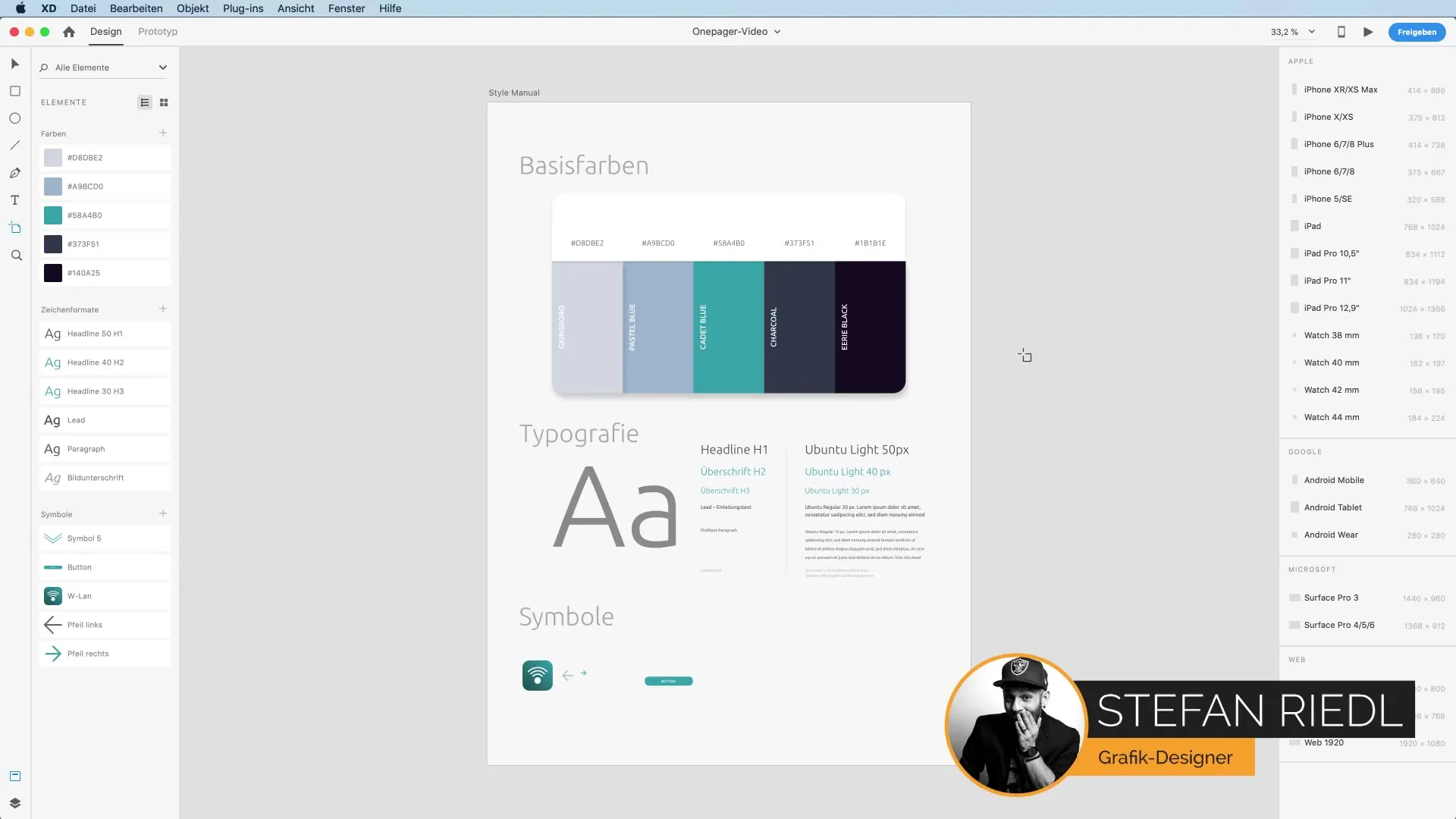
Adım 2: Arka plan resmi ekle
Onepager'ınızın üst kısmını tasarlamakiçin çekici bir resme ihtiyacınız var. Finder'ınızı açın ve uygun bir resim seçin. Resmi Artboard'unuza sürükleyip bırakın. Optimal bir görüntüleme için Retina/yüksek çözünürlüğü dikkate aldığınızdan emin olun. Görüntünün görünürlüğünü kaçırmamak için çerçeveye uygun hale getirilmesi önemlidir.
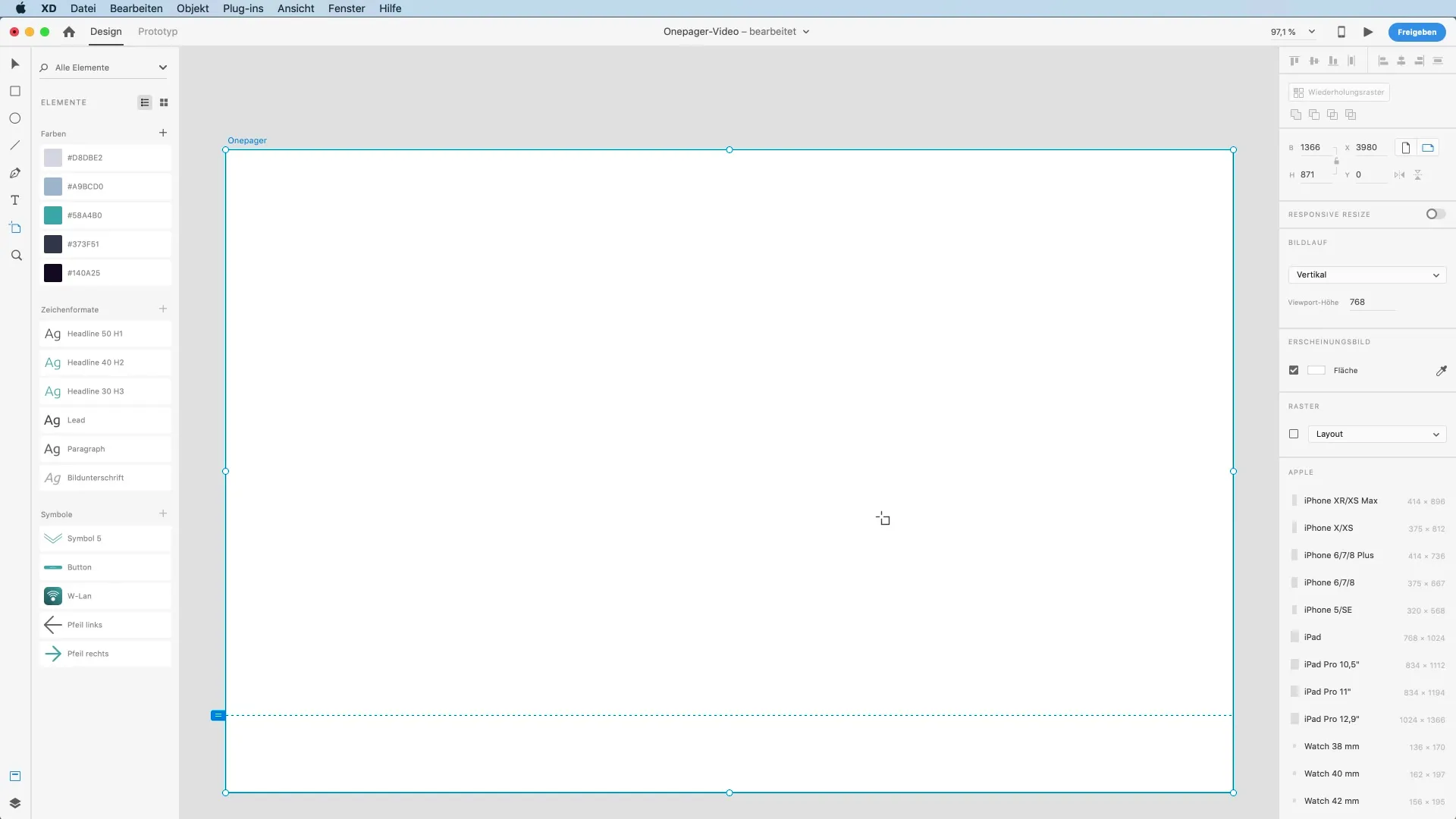
Adım 3: Esnek görüntü yerleştirme
Resmi doğrudan Artboard'a sürüklemek yerine, istenen alanı tanımlamak için bir dikdörtgen aracı (R kısayolu) kullanın. Dikdörtgeni, istenen resim kesitine uyan boyutta çekin. Resmi dikdörtgene sürüklediğinizde, resim otomatik olarak kırpılır ve dikdörtgenin boyutunu ayarlarken görüntü oranlarını kaybetmeden yapabilirsiniz.
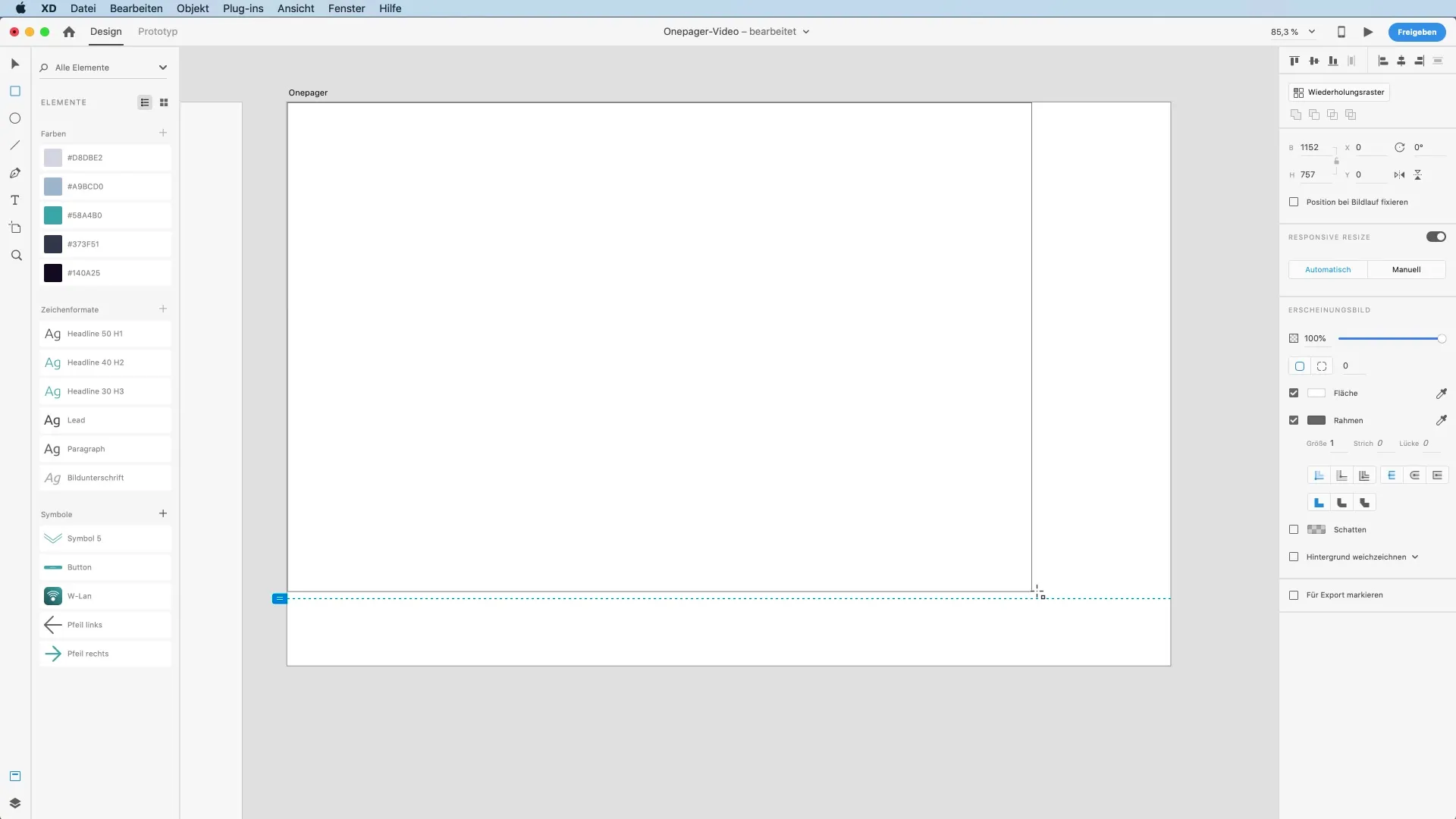
Adım 4: Metin ekle
Metin aracını seçmek için T'ye basın ve Artboard'unuzun sol üst köşesine tıklayın. Burada başlığı veya bir yer tutucu metni girebilirsiniz. Metni ayarlamak için paragraflarınızdaki yazı biçimlerini kullanın ve uygun bir yazı tipi seçin. Örneğin, 200'lük bir orta yazı büyüklüğü ideal olabilir. Metni istediğiniz konuma yerleştirin ve bir sonraki adıma geçmeden önce bunu yapın.
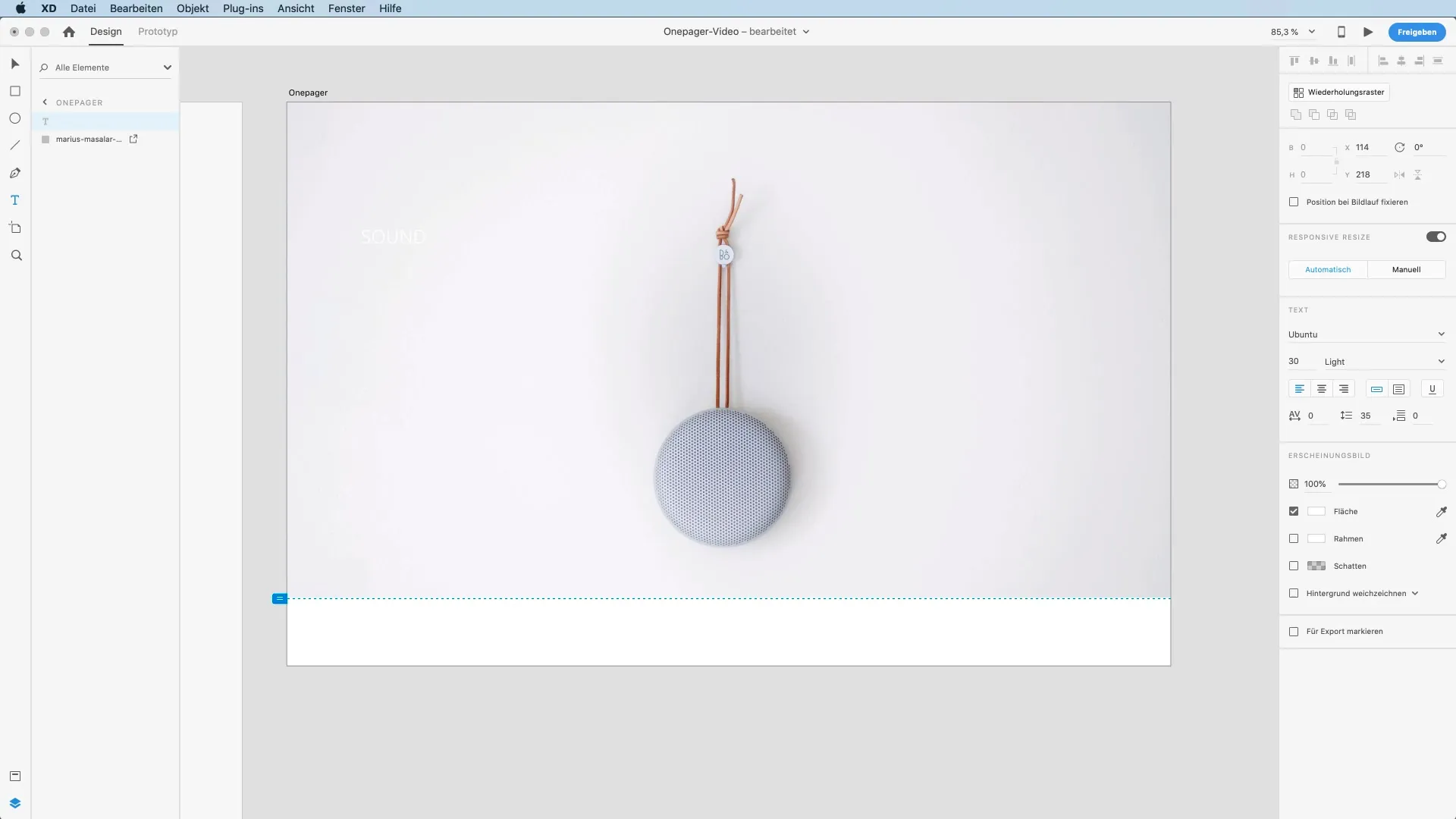
Adım 5: Buton tasarımı
Metninizin altına bir buton ekleyin. Bu, bir dikdörtgen oluşturarak veya varlıklar arasından bir buton kullanarak yapılabilir. Basit ve sezgisel bir kullanıcı arayüzü, Onepager'ınızın başarısı için kritik öneme sahiptir. Buton için renkleri, genel tasarımınızla uyumlu olacak şekilde seçmeye çalışın.
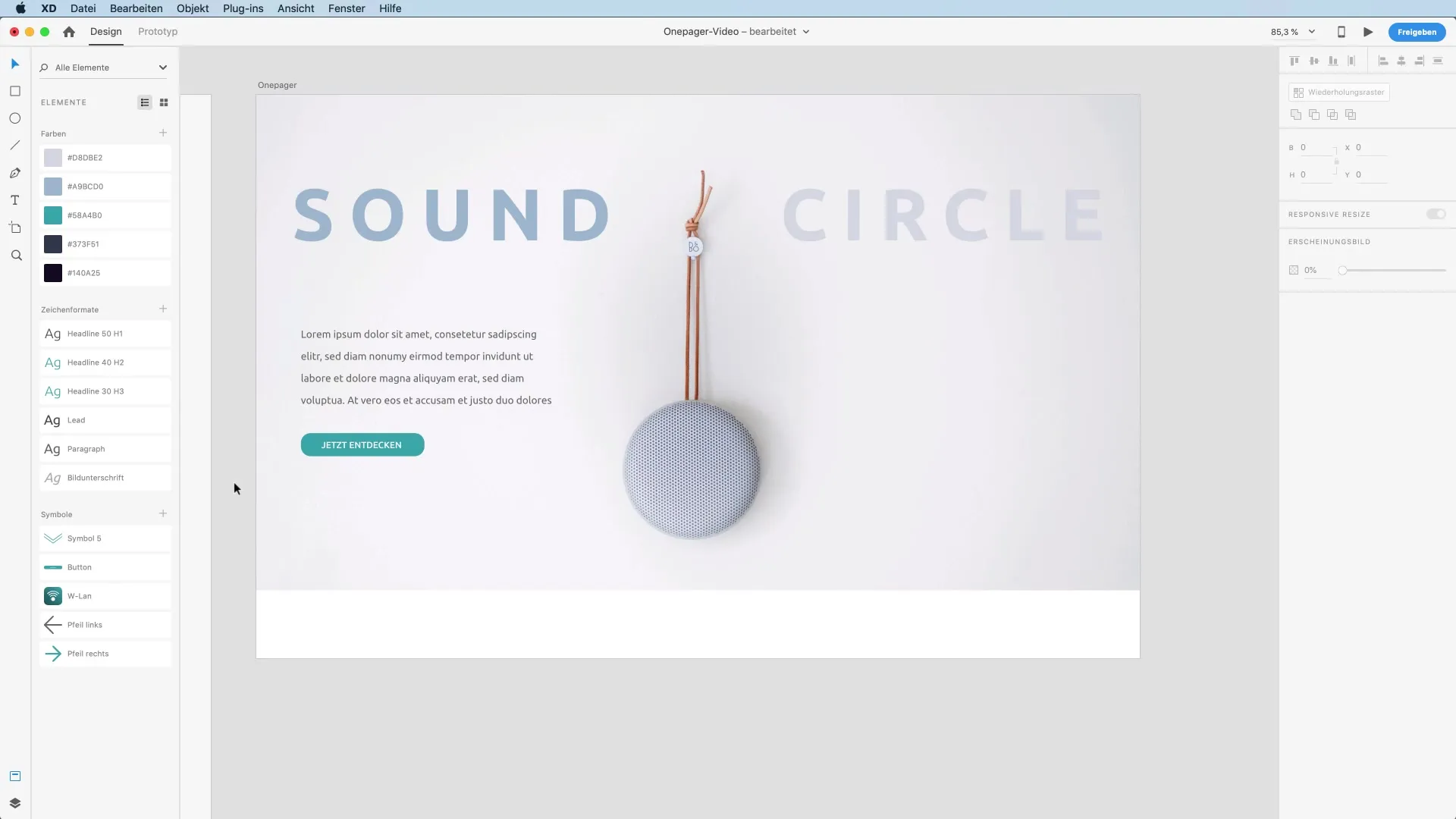
Adım 6: Navigasyon noktaları oluştur
Kullanıcıların gezinmesini kolaylaştırmak için navigasyon noktaları oluşturun. Bir daire çizmek için elips aracını (E) kullanın ve mükemmel bir şekil elde etmek için Shift tuşunu basılı tutun. Tekrarlama ızgarası ile şimdi birden fazla navigasyon noktası hızlıca oluşturabilirsiniz. Bu özellik, daireler arasındaki mesafeleri kolayca ayarlamanızı sağlar.
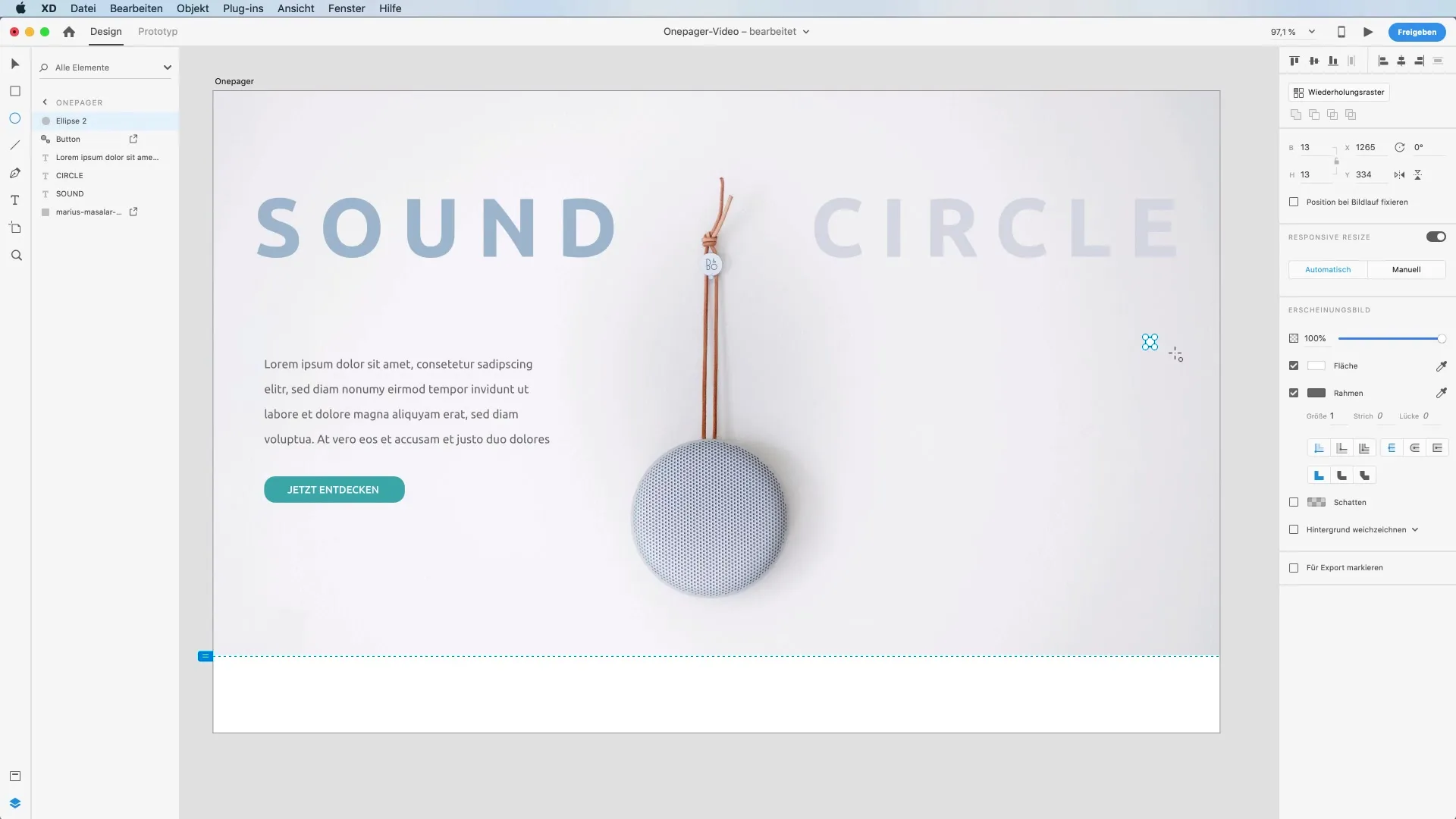
Adım 7: Yapı ve Organizasyon
Tasarım katmanlarınızı düzenli tutmak için farklı öğeleri gruplandırın. Böylece, tasarımınızın yapılandırılmış olmasını ve kolayca düzenlenmesini sağlayabilirsiniz. Grupları uygun şekilde adlandırın - örneğin, Onepager'ınızın üst kısmı için "Header". Özellikle daha büyük projelerde çalışırken açık bir organizasyon önemlidir.
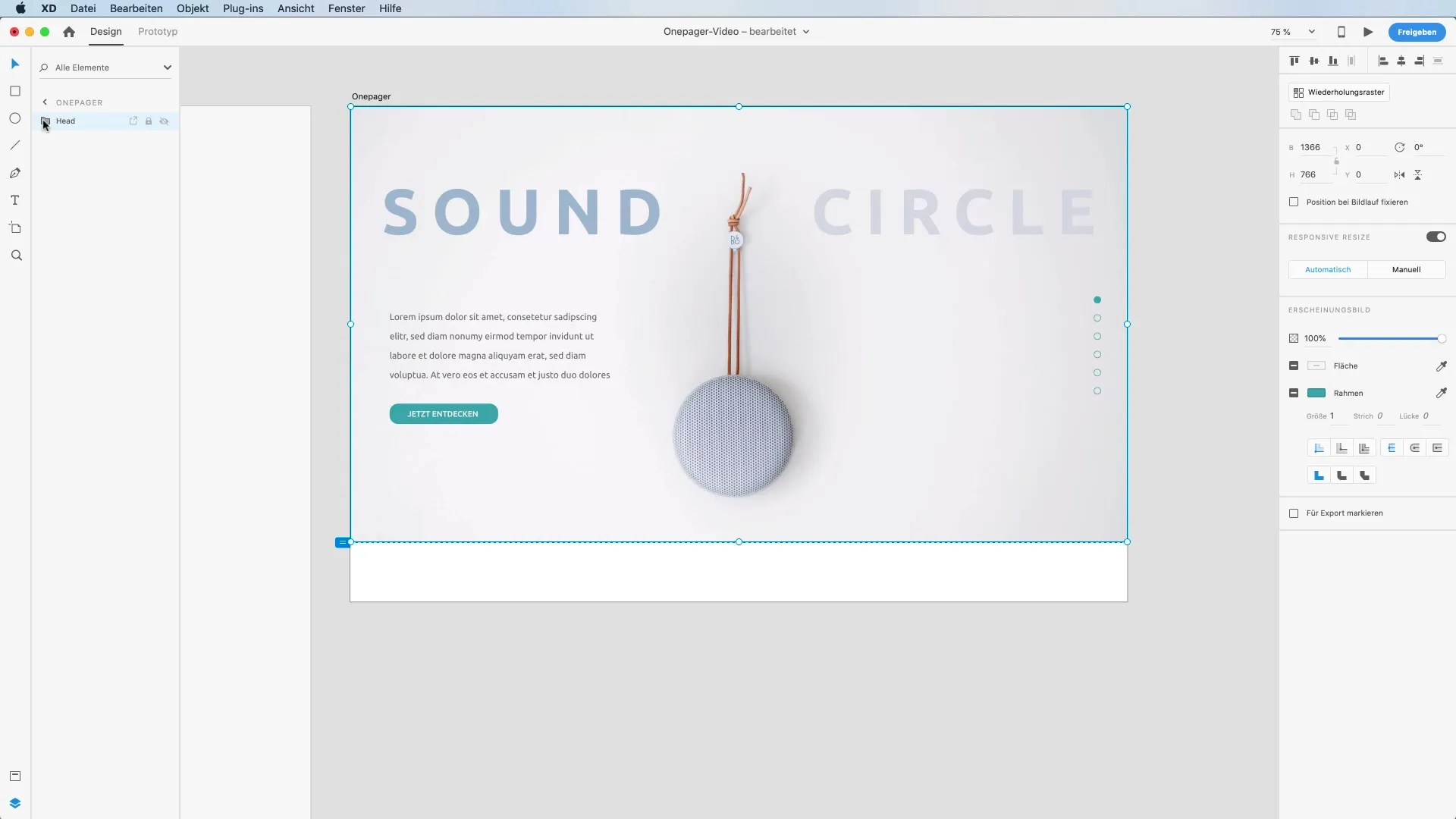
Adım 8: İnce ayarlar
Tüm öğeler konumlandırıldıktan sonra, geri dönün ve yazı boyutlarını, renkleri ve mesafeleri kontrol edin. Her şeyin iyi okunabilir olmasını ve görsel olarak uyumlu olmasını sağlamak için düzenlemeyi daha da ayarlayabilirsiniz. İstediğiniz his ve tasarımınızın ifadesini elde etmek için farklı renk varyasyonlarını deneyin.
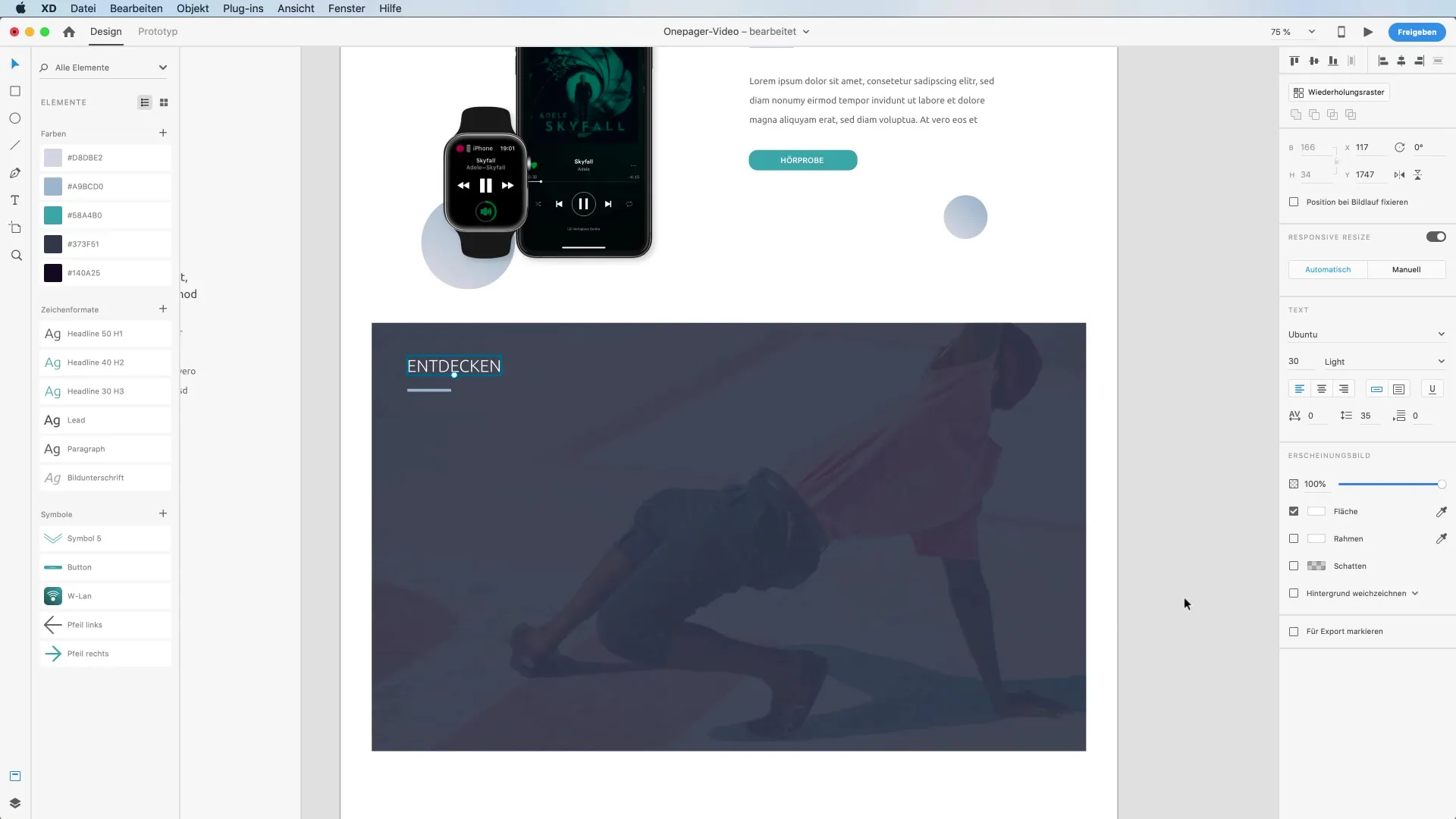
Adım 9: Logo entegrasyonu
Son olarak, logonuzu tasarımınızın ortasına ekleyin. Bu, Finder'ınızdan sürükleyerek istenen konuma yerleştirerek yapılabilir. Logonun diğer tasarım unsurlarıyla uyumlu şekilde boyutlandırıldığından emin olun, böylece iyi bir şekilde yerleşir ve marka kimliğini güçlendirir.
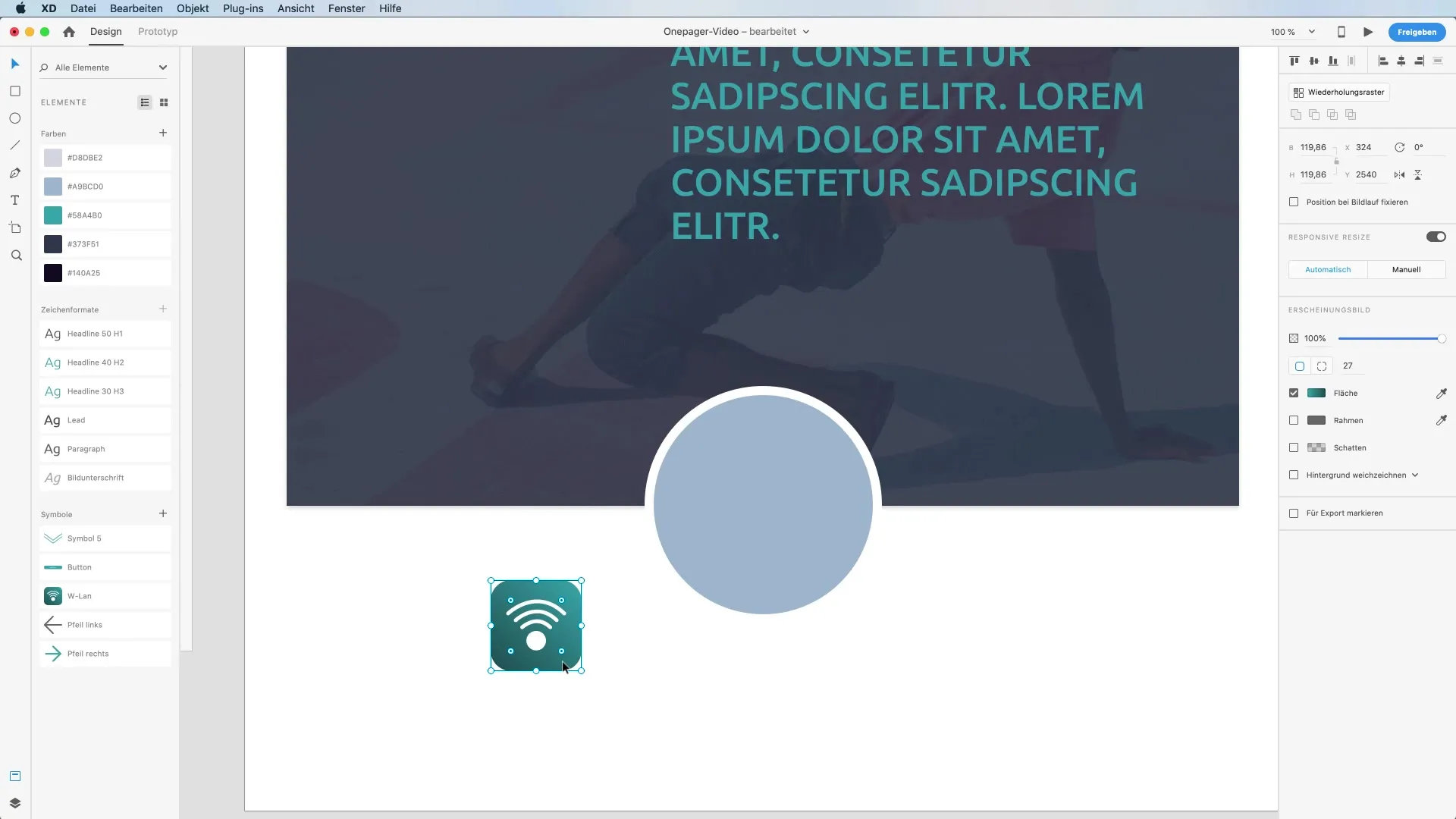
Adım 10: Tamamlanma
Çalışmanızı gözden geçirin ve projenizi düzenli olarak kaydedin, kaydedilen ilerlemelerin kaybolmadığından emin olun. Herhangi bir zamanda tasarımın önizleme görüntülerini oluşturabilir ve Onepager'ınızın farklı cihazlarda nasıl göründüğünü görebilirsiniz.
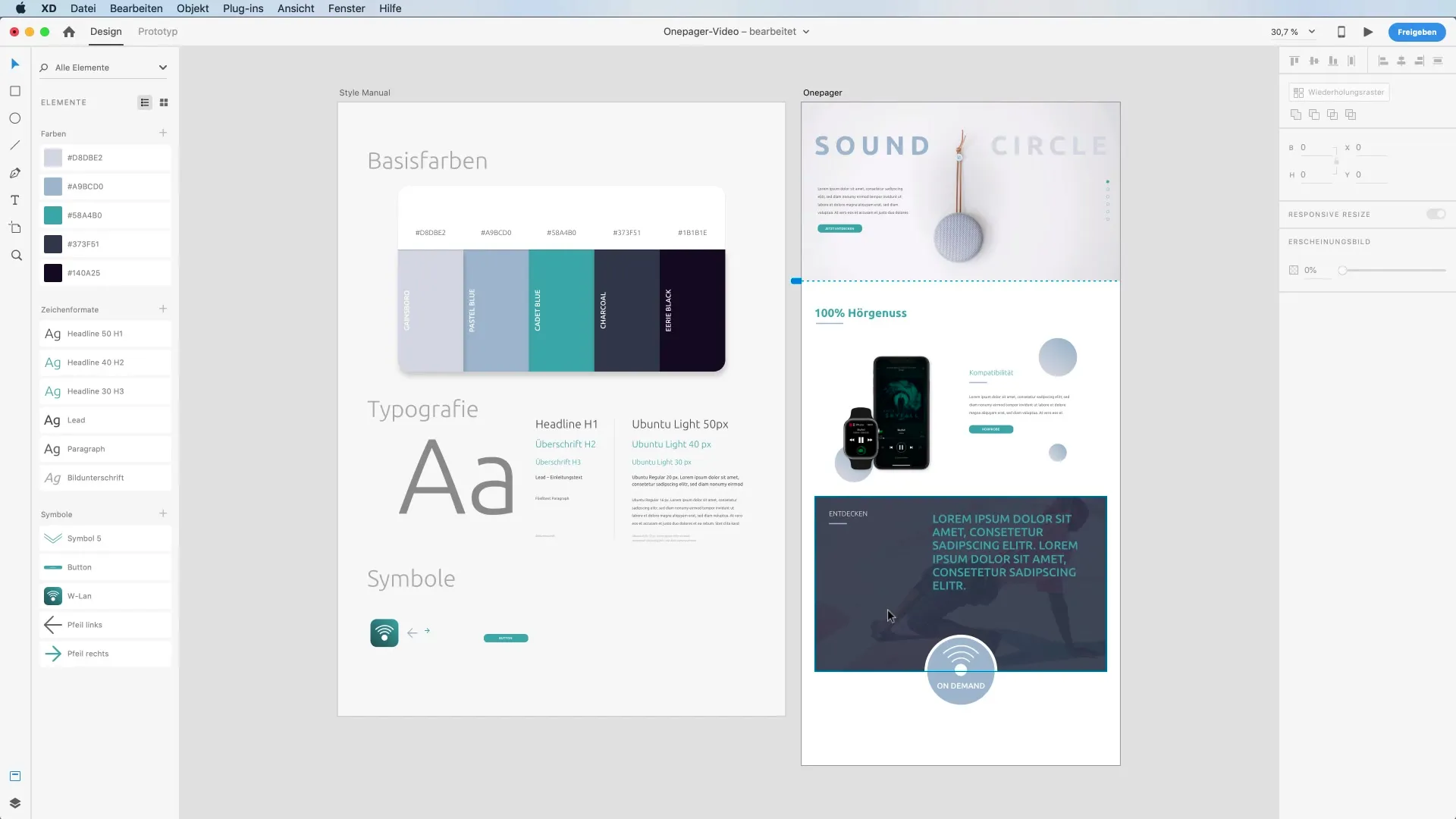
Özet – Adobe XD ile Onepager Oluşturma – Bölüm 1
Bu Adobe XD eğitim serisinin ilk bölümünde, bir artboard oluşturmayı, görüntü yerleştirmek için farklı teknikler uygulamayı ve metin ve buton gibi temel öğeleri eklemeyi öğrendiniz. Gösterilen adımlarla, Onepager'ınızın yapısını verimli bir şekilde tasarlayıp harika bir ilk izlenim bırakabilirsiniz.
SSS
Adobe XD'de yeni bir artboard nasıl oluşturabilirim?A tuşuna basın ve 1366 x 768 piksel web çözünürlüğünü seçin.
Bir resmi artboard'uma nasıl ayarlarım?Resmi bir dikdörtgene sürükleyerek otomatik olarak kırpabilirsiniz.
Onepager'ım için hangi yazı tiplerini kullanabilirim?Seçim için Adobe XD'deki paragraflardaki yazı biçimlerini kullanın.
Navigasyon noktaları nasıl eklerim?Elips aracı ile daireler çizin ve eşit bir düzen için tekrar eden ızgarayı kullanın.
Adobe XD'de tasarım katmanlarımı nasıl yapılandırırım?Öğeleri gruplayın ve net bir genel bakış için uygun şekilde adlandırın.


